Az iPhone 5S / 5C / 5 / 4S / 4 videó forgatása Mac és Windows rendszeren
Hogyan kell az iPhone 4 videó elforgatása PC-n (Windows 7)? Amikor az iPhone 4 videómat a Final Cut Pro-ba helyezem, a videó fejjel lefelé van. Van mód arra, hogy újra a helyes irányba fordítsam?
Miért kell az iPhone 5S / 5C / 5 / 4S / 4 videót forgatni Mac és Windows rendszeren?
Ha videókat készít iPhone kamerával, iPhoneautomatikusan elforgatja a videót attól függ, hogy miként tartja az iPhone-ját. Azonban, amikor az iPhone videókat átviszi a számítógépre, előfordulhat, hogy a lejátszó nem tudja megfelelően lejátszani őket. Néhány iPhone videó oldalra fordul, mások fejjel lefelé mutatnak, ha a számítógépen játszik. Gyakran az az oka, hogy az iPhone videójának lejátszása oldalirányban a számítógépen az, hogy akkor a iPhone rögzítésekor függőlegesen tartotta a videofelvételt, és a fekvő módban rögzített videók fejjel lefelé is fordulhatnak, ha a Kezdőlap gomb a bal oldalon van, tehát a megfelelő szoftverhez szüksége van forgatni az iPhone videót.
Az interneten keresztül keresve megtaláljuk a Video Converter for Mac / Windows szoftvert --- a csodálatos és könnyen használható harmadik fél szoftvert az iPhone videofájljainak forgatásához és szerkesztéséhez.
Hogyan lehet forgatni az iPhone 5S / 5C / 5 / 4S / 4 videót Mac és Windows rendszeren?
Itt megmutatja, hogyan kell forgassa az iPhone videót Mac számítógépen Video Converter for Mac. Először telepítse a programot, a lépés elég egyszerű lesz.
Jegyzet: Ami a Windows-felhasználókat illeti, az iPhone-videókat forgathatja a Windows rendszeren a Video Converter for Windows segítségével.
- 1. lépés: Először helyezze át iPhone-videóit a Mac-re. Ezután adjon hozzá iPhone videofájlt az alkalmazáshoz.
- 2. lépés: Kattintson a trim-gombra az iPhone videofájl szerkesztéséhez.
- 3. lépés: Kattintson a "Vágás" elemre. Ezután a „Forgatás” mögött található négy lehetőségre kattinthat.
- 4. lépés. Mentse el az elforgatott iPhone videót.

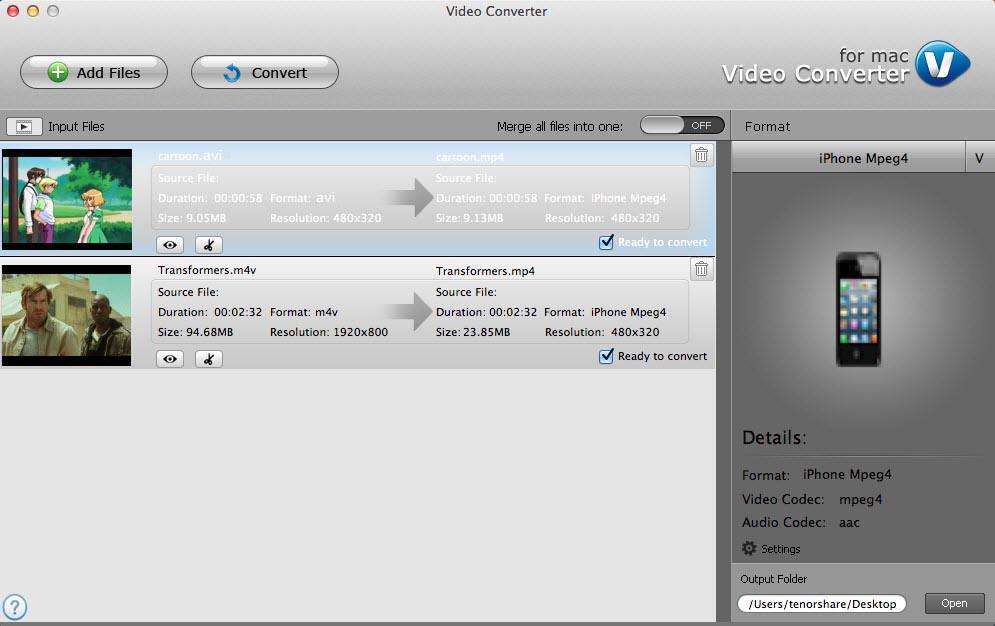
Megjegyzés: a. Forgassa el az iPhone videót 90 fokkal az óramutató járásával megegyezően és az óramutató járásával ellentétesen.
b. Fordítsa az iPhone videót vízszintesen, fejjel lefelé. Fordítsa az iPhone videót függőlegesen, balról jobbra.
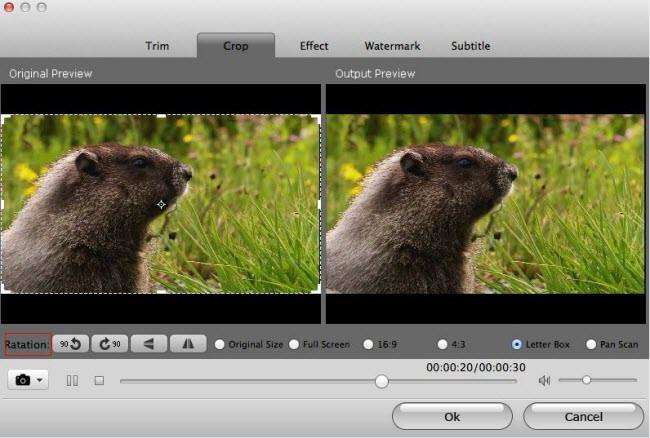
Eltekintve a forgó iPhone videó funkciójátólPC-n ez a Video Converter for Mac és a Video Converter for Windows szintén lehetővé teszi a videók kivágását, vízjelet és feliratot iPhone-on és más iOS 10/9/8/7 készülékeken.









